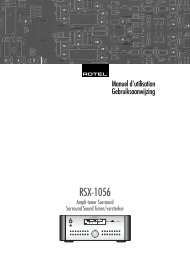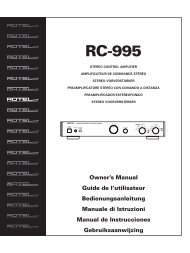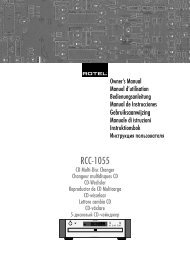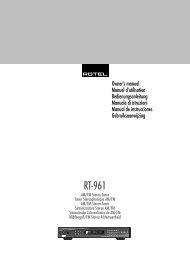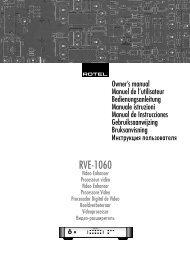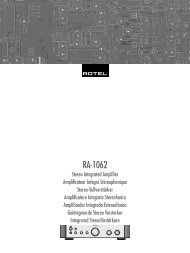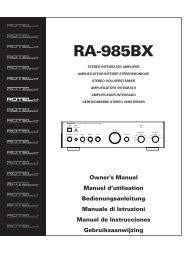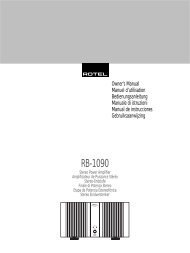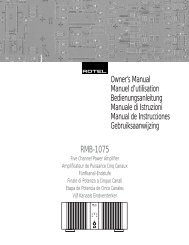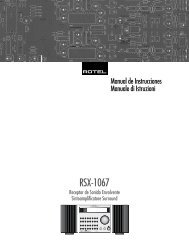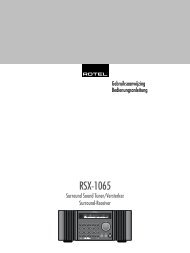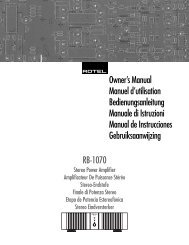You also want an ePaper? Increase the reach of your titles
YUMPU automatically turns print PDFs into web optimized ePapers that Google loves.
85 Nederlands<br />
Het Hoofdmenu (MAIN MENU)<br />
<br />
<br />
<br />
<br />
<br />
<br />
<br />
Het hoofdmenu (MAIN MENU) stelt u in de gelegenheid<br />
in allerlei andere menu’s te komen,<br />
waarin u de <strong>RVE</strong>-<strong>1060</strong> kunt configureren. U<br />
bereikt dit menu door, zoals hiervoor beschreven,<br />
in het statusmenu (SYSTEM STATUS) op<br />
de toets “ENT” te drukken en vanuit de<br />
meeste andere menu’s. U gaat naar het gewenste<br />
menu door het aan te lichten middels<br />
de op- en neertoetsen p q van de afstandsbediening<br />
en vervolgens op de toets “ENT”<br />
te drukken. Wenst u de menu’s te verlaten<br />
en terug te gaan naar de standaard situatie,<br />
druk dan op de toets “SETUP” .<br />
Het instelmenu van de<br />
Ingangen (INPUT SETUP)<br />
<br />
<br />
<br />
<br />
<br />
<br />
<br />
<br />
<br />
In dit menu, dat u bereikt via het hoofdmenu,<br />
configureert u de ingangen. In dit<br />
scherm ziet u de vijf ingangen, met de naam<br />
van de bron die aan deze ingang gegeven<br />
is.<br />
Het aanpassen van een ingang:<br />
Licht de gewenste regel aan middels de<br />
op- en neertoetsen p q en druk vervolgens<br />
op de toets “ENT”. Deze handeling brengt u<br />
in het ingangsmenu, waarin u de gewenste<br />
veranderingen kunt maken. Zie hiervoor het<br />
volgende onderwerp.<br />
Wenst u echter terug te keren naar<br />
het hoofdmenu, licht dan MAIN MENU<br />
aan en druk vervolgens op de toets “ENT”.<br />
1. Ga met de horizontale navigatietoetsen t<br />
u van de afstandsbediening door de letteropties<br />
om de eerste letter te zoeken.<br />
2. Druk op de toets “ENT” van de afstandsbediening<br />
om de eerste letter te bevestigen<br />
en naar de volgende te gaan.<br />
3. Herhaal de stappen 1 en 2 tot u de gehele<br />
naam van 12 letters (inclusief de spaties)<br />
heeft ingebracht. Bij de laatste maal van<br />
het indrukken van de toets “ENT” wordt<br />
het nieuwe naamplaatje in het geheugen<br />
gezet.<br />
Om weer terug te gaan naar het<br />
menu INPUT SETUP, licht u de regel<br />
INPUT SETUP MENU aan en drukt u op de<br />
toets “ENT”.<br />
Heeft u voor een bepaalde ingang gekozen<br />
om deze aan te passen, dan krijgt u het<br />
onderstaande scherm te zien.<br />
<br />
<br />
<br />
<br />
<br />
<br />
<br />
U verandert een naam van een<br />
bron die aan een bepaalde ingang<br />
is gekoppeld door de regel van de<br />
bronnen SOURCE aan te lichten en met<br />
de horizontale navigatietoetsen t u door<br />
de verschillende opties te gaan totdat de<br />
gewenste bron verschijnt.<br />
Het maken van een ander naamplaatje<br />
“INPUT LABEL”: Het twaalfletterige label<br />
voor de bronnaam kunt u wijzigen. Licht deze<br />
lijn aan om het labelen te beginnen. De eerste<br />
lettermogelijkheid gaat knipperen.